Apple Watch của bạn bỗng nhiên bị đơ, không có dấu hiệu phản hồi. Hoặc cũng có trường hợp Apple Watch bị lỗi treo táo khi khởi động lại thiết bị khiến bạn không biết nên xử lý như thế nào? Tuy nhiên, các bạn hãy yên tâm khi Techcare Đà Nẵng sẽ hướng dẫn đến bạn một số cách khắc phục Apple Watch bị treo táo hiệu quả nhất. Mời các bạn cùng theo dõi ngay nhé!
Khởi động lại Apple Watch khi Apple Watch bị treo táo
Cách hiệu quả nhất cũng như được áp dụng phổ biến nhất khi muốn sửa lỗi trên Apple Watch hay thậm chí là trên điện thoại, máy tính đó là khởi động lại thiết bị. Vì sau khi khởi động lại sẽ giúp cho các ứng dụng trên thiết bị được làm mới. Nên người dùng có thể sử dụng ứng dụng một cách ổn định và mượt mà nhất.
Để khởi động lại Apple Watch khi bị treo táo, các bạn chỉ cần nhấn giữ cùng lúc nút sườn và nút Digital Crown. Sau đó, bạn chờ trong giây lát cho đến khi logo Apple hiển thị trên màn hình.
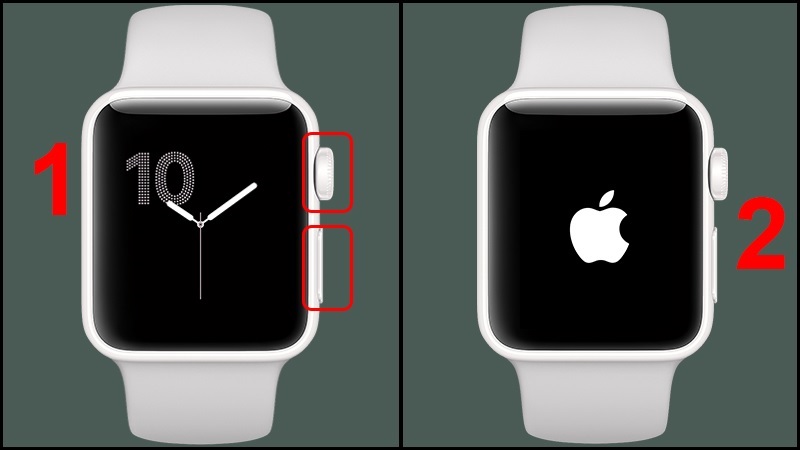
Khởi động lại Apple Watch khi Apple Watch bị treo táo
Truy cập vào ứng dụng Tìm (Find My)
Trong quá trình sử dụng, cũng có một số trường hợp Apple Watch bị đơ do phần mềm trên thiết bị xảy ra lỗi. Bạn có thể khắc phục tình trạng này, bạn có thể sử dụng một phần mềm khác đè lên phần mềm đang bị lỗi. Khi ứng dụng Tìm có thể hoạt động được trên Apple Watch cho dù thiết bị có đang gặp vấn đề trục trặc ở bất kỳ đâu. Để kích hoạt ứng dụng Find My trên Apple Watch, các bạn hãy thực hiện như sau:
Bước 1: Bạn vào ứng dụng Tìm trên điện thoại iPhone. Sau đó, bạn chọn tên Apple Watch ở mục Thiết bị. Bạn nhấn nút Phát âm thanh để tiếp tục.
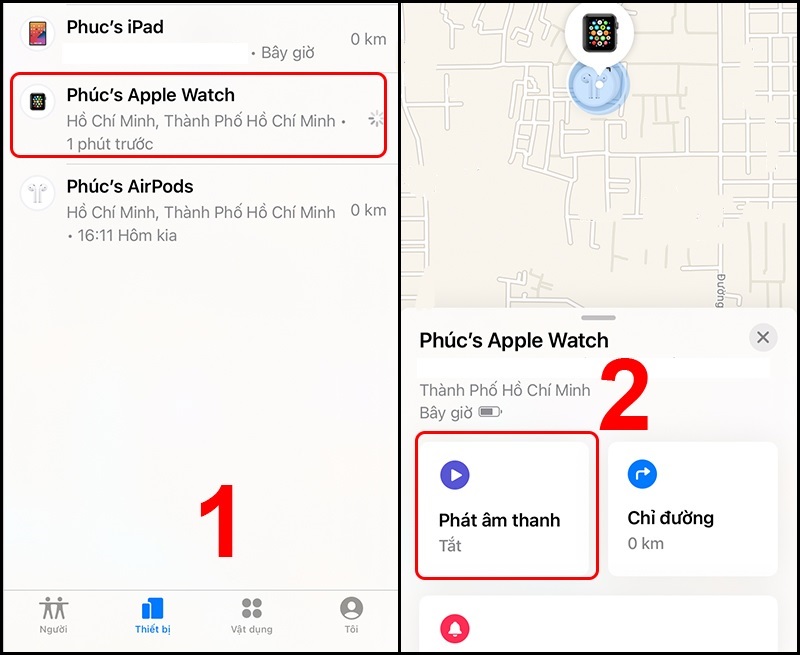
Nhấn nút Phát âm thanh
Bước 2: Ngay sau đó, trên màn hình Apple Watch sẽ hiển thị thông báo Tìm đồng hồ. Cuối cùng, bạn nhấn nút Digital Crown để quay lại mặt đồng hồ.
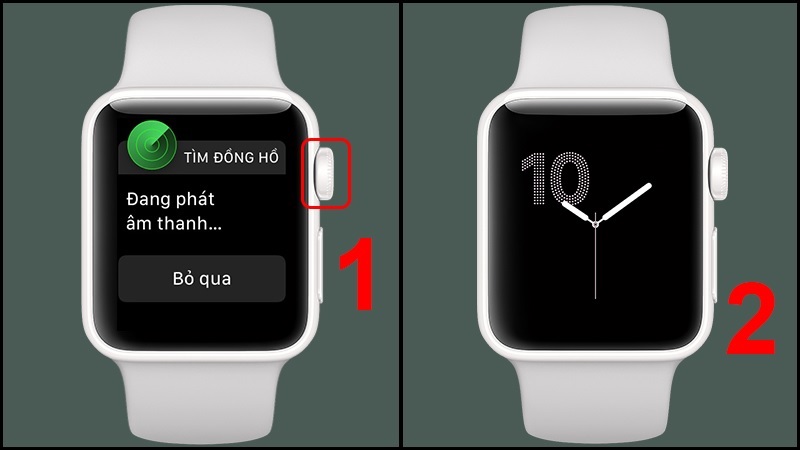
Nhấn nút Digital Crown
Tắt chế độ VoiceOver và Screen Curtain cho Apple Watch
Apple Watch bị treo táo, bị đơ cũng có khả năng là do VoiceOver. Đây là một tính năng mà người dùng không cần phải chạm hay nhìn vào màn hình khi sử dụng Apple Watch. Còn Screen Curtain là tính năng tắt màn hình giúp cho người dùng sử dụng bằng tính năng VoiceOver. Bạn hãy tắt 2 tính năng này theo 2 cách như sau:
Cách 1: Sử dụng Siri để tắt trên Apple Watch
Lưu ý: Cách này chỉ được thực hiện đối với Apple Watch không có mật khẩu. Vì Apple Watch sẽ yêu cầu người dùng nhập mật khẩu vào cho dù trên màn hình sẽ không hiển thị khi bạn chưa kích hoạt Siri.
Khi bật tính năng Screen Curtain thì màn hình Apple Watch của bạn sẽ không hiển thị. Do đó, bạn hãy nhấn giữ vào nút Digital Crown đến khi Apple Watch rung lên để có thể kích hoạt Siri. Tiếp theo, bạn hãy nói Turn off VoiceOver rồi chờ đợi trong giây lát để Apple Watch lại rung lên thêm một lần nữa. Như vậy là bạn đã tắt tính năng VoiceOver thành công.
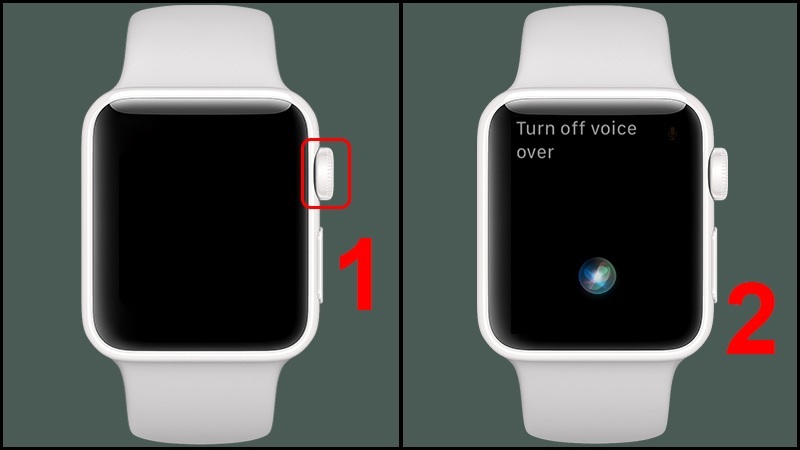
Sử dụng Siri để tắt trên Apple Watch
Cách 2: Tắt trên iPhone
Đối với cách này thì bạn có thể thực hiện đơn giản cho dù Apple Watch của bạn có mật mã hay không.
Bước 1: Đầu tiên, bạn hãy vào ứng dụng Watch trên iPhone. Sau đó, bạn vào Trợ năng >> Chọn VoiceOver.
Bước 2: Cuối cùng, bạn chỉ cần kéo thanh trượt VoiceOver và Bảo vệ màn hình sang trái là xong.
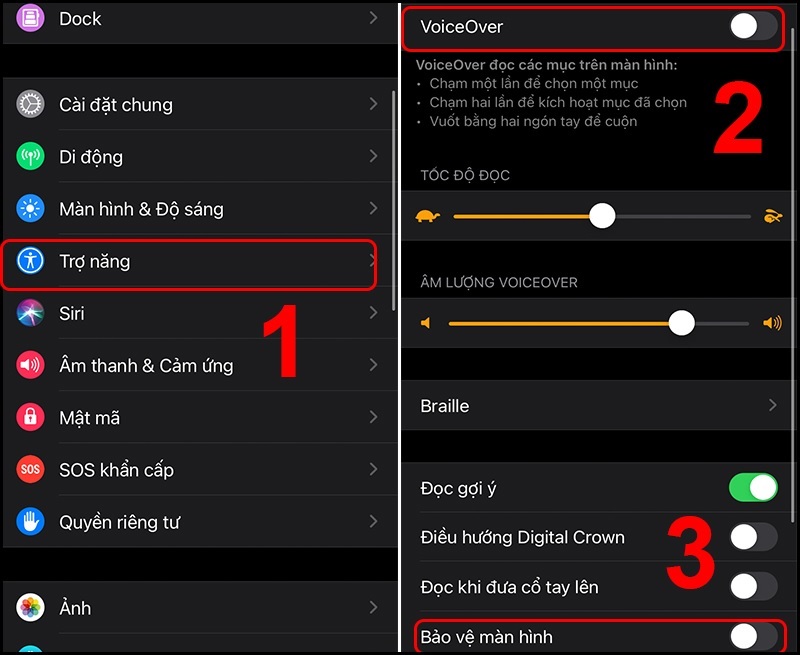
Tắt trên iPhone
Tắt chế độ tiết kiệm pin
Bật chế độ tiết kiệm pin trên Apple Watch cũng có thể là nguyên nhân dẫn đến tình trạng apple watch bị đơ, Apple Watch bị treo táo. Vì vậy, bạn hãy thử tắt chế độ tiết kiệm pin thông qua thao tác nhấn giữ vào nút sườn trên thiết bị và chờ cho đến khi nào trên màn hình hiển thị logo của Apple.
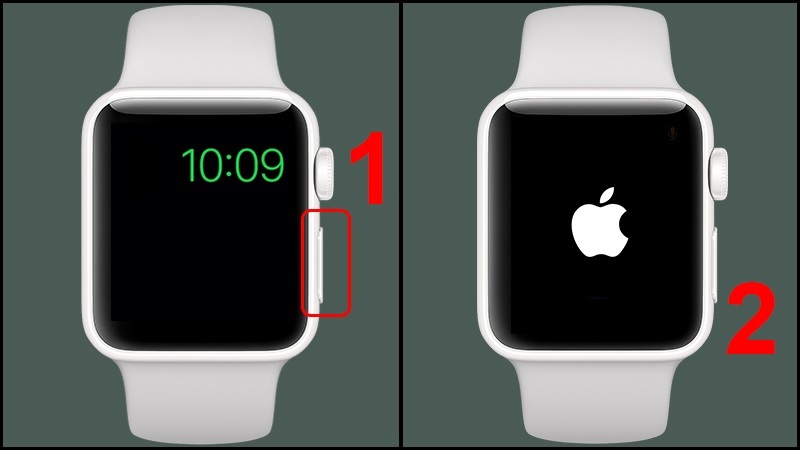
Tắt chế độ tiết kiệm pin
Xóa các nội dung và cài đặt
Nếu bạn không thể khắc phục được tình trạng apple watch lên táo rồi tắt bằng những giải pháp trên. Bạn có thể xóa hết tất cả những nội dung và cài đặt trên thiết bị để đặt lại như sau:
Bước 1: Bạn vào ứng dụng Watch ở trên điện thoại iPhone. Sau đó, bạn lần lượt chọn Cài đặt chung >> Chọn Đặt lại.
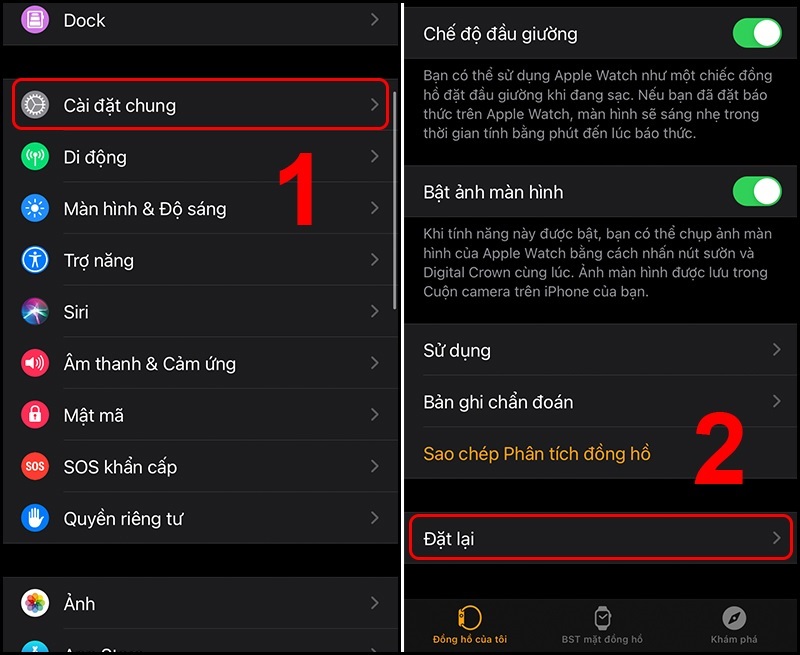
Chọn Đặt lại
Bước 2: Tại cửa sổ mới, bạn chọn mục Xóa tất cả các nội dung và cài đặt của Apple Watch. Chọn Xóa tất cả nội dung và cài đặt để hoàn tất.
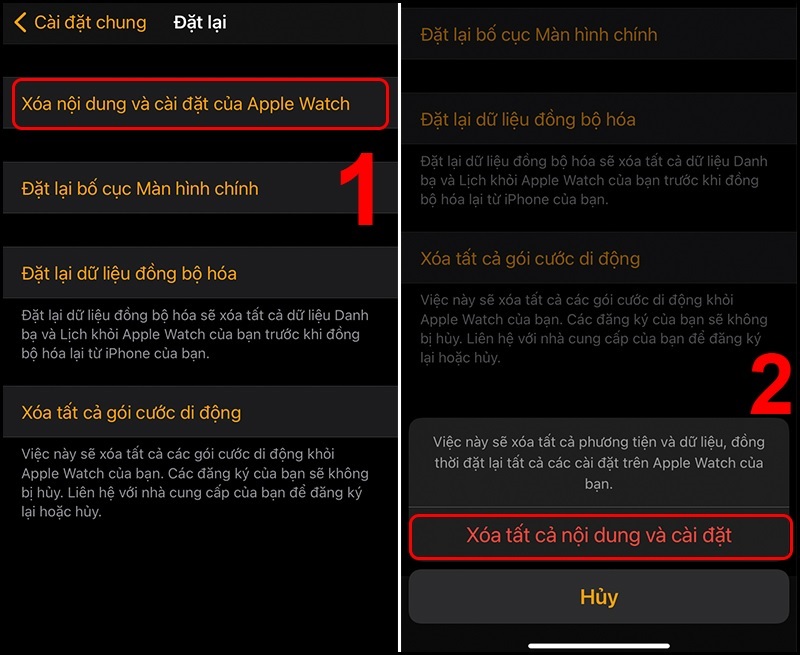
Chọn Xóa tất cả nội dung và cài đặt
Lưu ý: Đối với cách thực hiện này thì toàn bộ nội dung được lưu trên thiết bị của bạn sẽ được xóa. Sẽ đưa Apple Watch của bạn trở lại trạng thái ban đầu như khi vừa bóc hộp.
Với một số cách khắc phục Apple Watch bị treo táo hiệu quả nhất mà Techcare Đà Nẵng vừa chia sẻ đến các bạn trên đây. Hy vọng sẽ giúp bạn thực hiện thành công để tiếp tục sử dụng thiết bị nhé!











